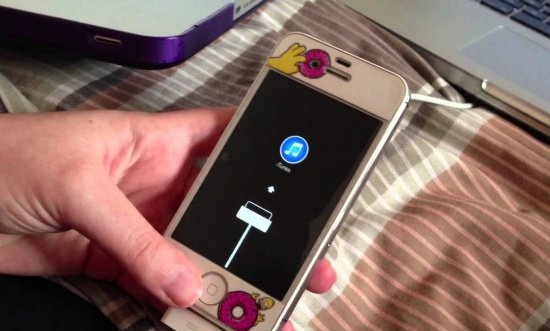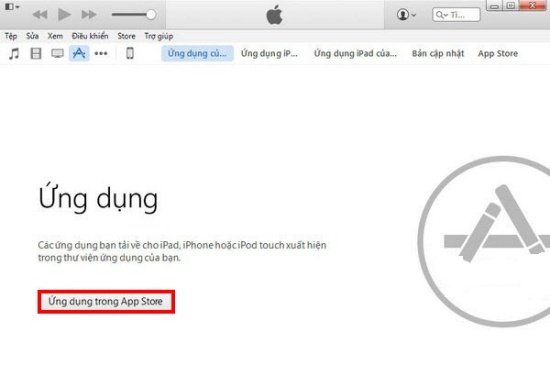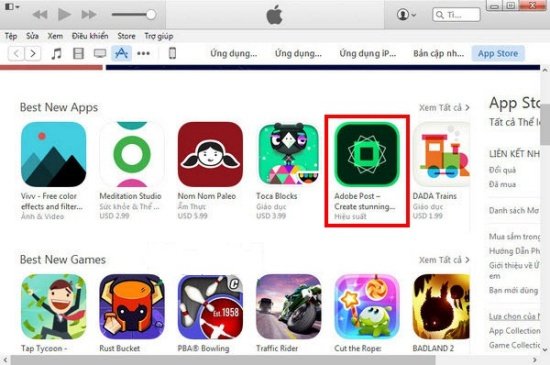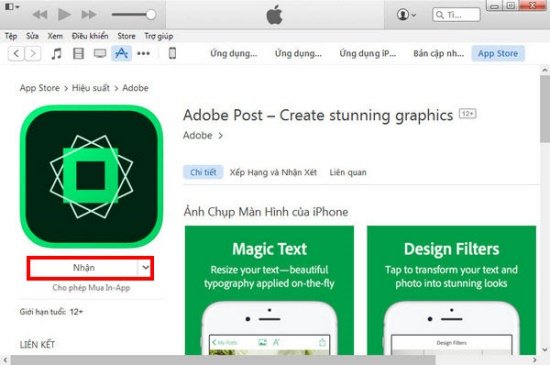Hướng dẫn cài ứng dụng cho iPhone từ máy tính mà không cần Jailbreak
Bạn muốn cài ứng dụng cho iPhone từ máy tính một cách đơn giản mà không cần phải Jailbreak máy? Hãy tham khảo ngay những hướng dẫn được mình trình bày dưới đây nhé!
iTunes là công cụ quen thuộc đối với người dùng iPhone. Với công cụ hỗ trợ này, bạn có thể thoải mái cập nhật phiên bản iOS hay tiến hành restore cho máy. Đồng thời, bạn cũng có thể sao chép và di chuyển các tập tin, dữ liệu từ iPhone vào máy tính cũng như theo chiều ngược lại.

Để tải ứng dụng về iPhone, bạn có thể tải trực tiếp từ Appstore. Tuy nhiên, trong trường hợp không thể đăng nhập vào Appstore thì cài ứng dụng cho iPhone từ máy tính mà không cần Jailbreak sẽ giải pháp thay thế hữu ích dành cho bạn. Vậy bạn đã biết cách áp dụng thủ thuật này hay chưa? Nếu chưa, hãy tham khảo ngay những hướng dẫn của mình dưới đây nhé!
Hướng dẫn cài ứng dụng cho iPhone từ máy tính đơn giản
Cài ứng dụng cho iPhone từ máy tính là một thủ thuật đơn giản. Vì vậy, cho dù bạn có phải là người am hiểu về các thủ thuật điện thoại hay không, bạn vẫn có thể yên tâm rằng mình có thể thực hiện thành công thủ thuật iPhone này. Cụ thể, các bước cài ứng dụng cho iPhone từ máy tính như sau:
Bước 1:
Cài đặt iTunes phiên bản mới nhất cho chiếc máy tính của mình. Nếu máy tính của bạn đã có iTunes, bạn chỉ cần cập nhật phần mềm cho máy là được.
Tiếp đến, bạn kết nối iPhone với máy tính thông qua cable USB. Bạn cần đảm bảo sử dụng dây cable chính hãng của Apple. Nếu iPhone hiện lên thông báo có tin cậy máy tính hay không, bạn cần nhấn chọn “Tin cậy”.
Bước 2:
Trên giao diện chính của iTunes, bạn chọn biểu tượng dấu 3 chấm ngang. Tại đây, bạn lựa chọn thẻ Ứng dụng để truy cập vào kho ứng dụng của Apple.
Sau đó, bạn chọn Ứng dụng trong Appstore để tìm những ứng dụng có thể tải về máy.
Bước 3:
Tại kho ứng dụng của Apple, bạn sẽ thấy các ứng dụng được phân loại theo nhiều danh sách khác nhau. Chẳng hạn như ứng dụng mới, ứng dụng được tải nhiều nhất, game mới,… Lúc này, bạn chỉ cần chọn ứng dụng mà mình có nhu cầu tải về là được.
Bước 4:
Sau khi chọn ứng dụng, bạn nhấn vào lệnh “Nhận” ở bên dưới app đó. Cuối cùng, bạn chỉ cần đăng nhập vào tài khoản Apple ID của mình, điền đầy đủ thông tin và nhấn chọn “Nhận” một lần nữa. Ngay lập tức, ứng dụng sẽ được tải về và cài đặt trên chiếc iPhone của bạn.
Như vậy, cài ứng dụng cho iPhone từ máy tính không quá khó để thực hiện phải không nào? Với những hướng dẫn mình giới thiệu ở trên, chúc các bạn áp dụng thủ thuật này thành công!
>>> Có thể bạn quan tâm: Bạn cần làm gì khi màn hình iPhone bị giật?